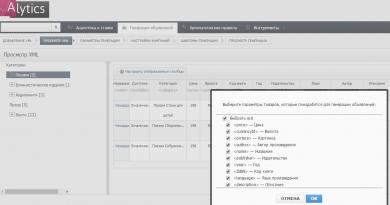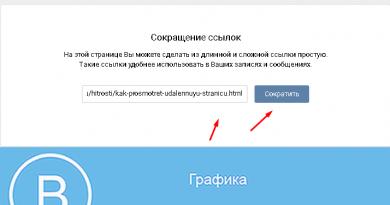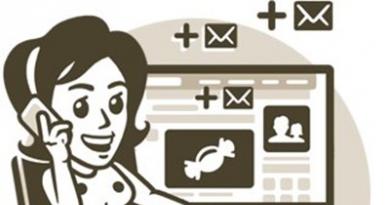Cum să înregistrezi o conversație pe Samsung j5. Cum să înregistrezi o conversație telefonică pe Android. Cum să ascultați unde se află folderul cu înregistrările conversației pe Android. Programe pentru a activa înregistrarea conversației pe Samsung Android
Cum să înregistrezi un apel telefonic pe Android
Poate exista sau nu un moment în viața ta când trebuie să înregistrezi un apel telefonic. Deși nu vă vom explica de ce puteți face acest lucru, vom spune asta: este foarte simplu. Hai să o facem.
Deși există multe modalități de a înregistra un apel telefonic, ne vom concentra pe două metode diferite: Google Voice și aplicația Call Recorder - ACR.
Cum să înregistrezi o conversație telefonică pe Android
Înregistrarea este eligibilă?
Înainte de a trece la modul de a face acest lucru, să vorbim despre potențialele probleme juridice care ar putea apărea aici. Știu, știu, acesta este ceva ce nu vrei să auzi, dar este important și trebuie să facem diligența noastră pentru a vă spune despre ce este vorba.
În primul rând, înregistrarea apelurilor telefonice nu este legală în toate țările, așa că va trebui să verificați regulile din zona dvs. Pentru a obține un pic mai detaliat, poate varia și în funcție de statul dvs. specific din SUA. Unele solicită ambelor părți să știe că sunt înregistrate, în timp ce altele solicită uneia dintre părți să știe ce se întâmplă. Acesta din urmă poate deveni puțin gri, dar presupunând că locuiți într-una dintre aceste stări și Tuștiți că apelul este înregistrat și este probabil sigur. Cu toate acestea, utilizarea publică ilegală a telefoanelor este întotdeauna interzisă. Pentru mai multe informații despre aceasta, puteți consulta Wikipedia, precum și proiectul Digital Media Act.
Cum să înregistrați apelurile telefonice folosind Google Voice
Dacă sunteți utilizator Google Voice, este foarte ușor. Dacă nu, puteți oricând să configurați un cont Google Voice și să deveniți utilizator Google Voice. Atunci această metodă îți va fi foarte ușoară! Ura.
Înainte de a putea înregistra un apel, trebuie mai întâi să activați funcția de înregistrare a apelurilor. Puteți face acest lucru fie pe web, fie în aplicația Android, iar pașii sunt în esență aceiași în orice caz. Folosesc site-ul aici, dar voi sublinia că ceva este diferit în aplicația Android.
Mai întâi, lansați Google Voice și deschideți meniul Setări glisând în jos meniul din partea stângă și selectând Setări.
Pe web, dați clic pe Apeluri. În aplicația Android, pur și simplu derulați în jos până când vedeți secțiunea Apeluri.
Ultima opțiune de pe web este Opțiuni pentru apeluri primite, unde puteți activa funcția de înregistrare a apelurilor sau puteți începe un apel conferință. Pentru a face acest lucru, utilizați glisorul.
În aplicația Android, trebuie să atingeți Mai multe opțiuni de apel, apoi să activați Opțiuni pentru apeluri primite.
De asemenea, merită menționat faptul că această funcție este sincronizată între dispozitive, așa că trebuie să o faceți doar într-un loc sau altul - odată activată, va funcționa oriunde. Cu toate acestea, va funcționa doar dacă persoana respectivă te sună - nu poți înregistra un apel când tu ești cel care l-a inițiat, ceea ce, sincer, este pur și simplu ciudat.
Oricum, data viitoare când trebuie să înregistrați un apel telefonic, trebuie doar să apăsați „4” de pe tastatură în timpul apelului. Un prompt audio va informa ambilor utilizatori că apelul este înregistrat. Pentru a opri înregistrarea, apăsați din nou „4” - un alt prompt va indica că înregistrarea este oprită.
Fișierul audio va fi apoi salvat în contul dvs. Google Voice. Booya.
Cum să înregistrați apelurile telefonice folosind ACR
În timp ce Google Voice este simplu și direct, îi lipsesc, de asemenea, unele funcții pe care mulți utilizatori au nevoie, cum ar fi înregistrarea automată a apelurilor de îndată ce acestea pornesc. Aici intervine ACR: nu are multe caracteristici, dar nu va anunța ambii utilizatori că înregistrează. Deci, dacă doriți să înregistrați în secret un apel, acesta este instrumentul pe care îl doriți.
Există două versiuni ale acestei aplicații: gratuită și premium. Acesta din urmă elimină toate anunțurile din aplicație și adaugă, de asemenea, câteva funcții utile, cum ar fi capacitatea de a înregistra prin contact, de a începe înregistrarea în mijlocul unei conversații, de a salva înregistrările în Dropbox sau Google Drive și multe altele. Ca întotdeauna, totuși, recomand să încercați mai întâi versiunea gratuită pentru a vă asigura că se potrivește nevoilor dvs.
Acestea fiind spuse, să începem.
De îndată ce lansați ACR, va trebui să acceptați termenii și condițiile acestuia - o listă destul de lungă în comparație cu majoritatea aplicațiilor, dar pe bună dreptate. Odată ce acceptați termenii aplicației, trebuie să îi furnizați tot ce are nevoie pentru a-și îndeplini sarcina: contacte, microfon, telefon și memorie. Nu există nimic ieșit din comun pentru o astfel de aplicație, așa că mergeți mai departe și rezolvați-o peste bord.
De acolo, aplicația va adăuga o notificare în umbră care arată că este activată. Al doilea lucru pe care îl faceți sau primiți un apel telefonic va începe înregistrarea. Practic, nu trebuie să faceți nimic - înregistrează toate apelurile în mod implicit.
Cu toate acestea, dacă acesta nu este stilul dvs., puteți schimba acest lucru dacă aveți o aplicație premium. Deschideți aplicația, apoi deschideți meniul din stânga. Selectați Setări și apoi Înregistrare.
Există multe opțiuni în meniu, dar derulați în jos până când vedeți „Începe înregistrarea” și schimbați-l în „Manual”. Gata.
Mânca mult Există mai multe funcții sub capota ACR, așa că aș recomanda cu siguranță să sapi în el dacă vrei să faci mai mult decât să înregistrezi apeluri. Din nou, rețineți că va trebui să plătiți pentru funcții mai avansate, dar cred că merită ușor prețul cerut de 3 USD dacă este ceva pe care îl veți folosi frecvent. În plus, este foarte bine conceput, ceea ce este greu de găsit într-un magazin plin cu zeci de aplicații care fac versiuni similare ale aceluiași lucru.
Cameron Summerson este un fan Android, fanatic Chicago Bulls, metalist și ciclist. Când nu bate tastele la HTG, îl puteți găsi petrecând timp cu soția și copiii lui, învârtindu-și picioarele pe o bicicletă, legănându-se pe 6 corzi sau devine frustrat de Bulls.
Știați
Motivul pentru care majoritatea oamenilor vărsă atunci când mișcările grele doare este că simptomele răului de mișcare (amețeli, confuzie și probleme de echilibru) le imită pe cele ale otrăvirii, iar organismul încearcă să se curețe de orice toxine ingerate rămase ca măsură de autoprotecție.
Sunt situații când, de exemplu, vorbești cu interlocutorul tău la telefon, el dictează un număr, dar nu există unde să-l notezi, pentru că nu ai pix sau creion la îndemână. Sau un nebun ți-a sunat telefonul. Dacă înregistrați o conversație telefonică cu el, atunci în viitor el poate fi tras la răspundere administrativă sau penală. Întreaga întrebare este: este posibil să înregistrezi o conversație telefonică? Vom încerca să găsim răspunsul la acest lucru în acest articol.
Înregistrare folosind sistemul de operare Android
Cum să înregistrezi o conversație telefonică? Această întrebare a fost pusă de mulți utilizatori de gadgeturi. Unii, după ce au căutat pe Internet informațiile necesare și au încercat câteva programe, considerând că nu oferă calitate, au abandonat problema, alții au continuat să caute, iar alții au început să dezvolte programe.
Dar este cu adevărat necunoscut cum să înregistrezi o conversație telefonică pe un telefon? Cunoscut. Totuși, trebuie avut în vedere faptul că unele state interzic înregistrarea unei convorbiri telefonice la nivel legislativ, ceea ce se face prin eliminarea acelor șoferi care asigură această funcție. Prin urmare, dacă sunteți proprietarul „fericit” al unui astfel de gadget, atunci tot ce trebuie să faceți este să instalați singur driverele, pentru care veți avea nevoie de acces root.
Înregistrare pe un înregistrator de voce
Cum să înregistrezi o conversație telefonică pe un înregistrator de voce? Când efectuați un apel, butoanele sunt afișate în partea de jos. Printre acestea, puteți încerca să căutați butoanele „Înregistrare” sau „Înregistrare voce”. Este posibil să nu apară în mod explicit, dar un buton Mai multe poate fi prezent și una dintre aceste taste poate fi prezentă în meniul care se deschide. Pentru unele modele, trebuie să deschideți meniul folosind butonul de pe telefon și să selectați acolo intrarea corespunzătoare, dar rețineți că intrarea „Dictafon” poate fi prescurtată.
Conversațiile sunt salvate în directorul de înregistrare a apelurilor situat în directorul rădăcină. Puteți asculta înregistrarea prin jurnalul de apeluri. Vis-a-vis de apelul înregistrat ar trebui să fie afișate imagini cu rolele înregistratorului de voce, făcând clic pe pictograma căreia se poate asculta înregistrarea realizată.
Astfel, ne-am uitat la cel mai simplu mod de a înregistra o conversație telefonică pe Android.
Înregistrare pe un telefon Samsung

Unele dintre cele mai populare telefoane sunt modelele Samsung. Prin urmare, apare o întrebare rezonabilă: „Cum să înregistrez o conversație telefonică pe un telefon Samsung?”
Să ne uităm la această caracteristică folosind telefonul S5 ca exemplu.
Funcția Activare înregistrare este dezactivată în mod implicit pe acest telefon. Puteți urma cel mai simplu traseu descarcând aplicația corespunzătoare și înregistrând prin ea. În același timp, trebuie să știți că utilizarea unei astfel de aplicații, ca oricare alta, pe telefonul dvs. poate fi nesigură.
În plus, această înregistrare se poate face prin activarea unei funcții ascunse pe telefon. Pentru a face acest lucru, puteți utiliza Xposed sau instrucțiunile de mai jos.
Este necesar ca telefonul să aibă firmware din fabrică și să aveți drepturi de root.
Deschideți managerul de fișiere.
Deschideți sau, dacă nu există, atunci /system/csc/others.xml.
Adăugați o linie între FeatureSet și /FeatureSet în locul care vă place: CscFeature_VoiceCall_ConfigRecording>RecordingAllowed.
Închideți acest fișier, salvând modificările.
Astfel, am răspuns la întrebarea: „Cum să înregistrez o conversație pe un telefon Samsung?”
Aplicație de înregistrare a apelurilor pentru Android

Există destul de multe aplicații în Play Market care ajută la răspunsul la întrebarea: „Cum să înregistrezi o conversație telefonică pe Android?” O astfel de aplicație este Call Recorder. A fost dezvoltat de programatorul Appliqato, care are un rating destul de mare în magazinul Google. Instalăm această aplicație prin Play Market. Alege subiectul care iti place. Apoi, bifați „Adăugați volumul apelului” și, dacă este necesar, configurați un nor pentru a stoca înregistrările efectuate. Acest lucru va face ca orice conversație telefonică să fie înregistrată automat. În meniul acestei aplicații, puteți vedea înregistrarea finalizată, puteți să o salvați, să o ștergeți, să repetați apelul sau să o ascultați.
Acest program vă permite să înregistrați orice apeluri primite și ieșite, să le stocați pe gadgetul dvs. sau în cloud-ul Google.
Acest program solicită utilizatorului la sfârșitul conversației necesitatea de a salva înregistrarea. În acest caz, puteți defini contacte, înregistrarea conversațiilor cu care va fi întotdeauna salvată.
Potrivit recenziilor, calitatea înregistrării în acest program nu este întotdeauna foarte bună. Dacă interlocutorul vorbește foarte repede, poate fi dificil să-l înțelegi atunci când ascultă înregistrarea. Smartphone-urile Lenovo și Samsung pot îngheța complet.
Prin urmare, dacă nu experimentați niciun efect secundar în urma utilizării acestei aplicații, atunci vă puteți opri cu ea și vom continua să aflăm cum să înregistrați o conversație telefonică.
O aplicație cu același nume de la un alt dezvoltator

În setările programului, puteți selecta de unde se va face înregistrarea - ar putea fi un microfon, voce, linie etc. Selectăm calitatea înregistrării, precum și formatul acesteia. Acesta din urmă poate fi mp3 sau wav.
Acest program vă permite să salvați înregistrările nu numai în Google Drive, ci și în cloud-ul Dropbox. În plus, înregistrarea este criptată folosind un cod PIN pentru a preveni interceptarea cu urechea de către terți cărora înregistrarea nu este destinată.
Există indicii pe fiecare pagină de setări a aplicației. Fiecare intrare făcută poate fi însoțită de o notă text.
Potrivit recenziilor utilizatorilor, această aplicație se descurcă destul de bine cu funcțiile sale inerente.
Aplicația Call Recorder
Când răspunzi la întrebarea „Cum să înregistrezi o conversație telefonică?” Nu pot să nu menționez această aplicație. După instalarea acestuia, în setări puteți selecta sincronizarea, care poate fi efectuată cu nori, care erau și tipice pentru aplicația anterioară în cauză. Aici, conversațiile sunt înregistrate automat. Unul dintre cele trei formate de salvare a fișierelor este deja posibil. Înregistrarea poate fi efectuată numai a uneia dintre vocile persoanelor care vorbesc la telefon sau a ambelor odată. Înregistrarea poate fi protejată cu o parolă.
Pentru fiecare model, trebuie să încercați diferite opțiuni pentru salvarea fișierelor și înregistrarea uneia sau a două voci. În funcție de format, înregistrarea poate fi intermitentă. Pentru a evita acest lucru, trebuie să experimentați cu formate.
Aplicația de înregistrare a apelurilor de la lovekara

Am analizat deja mai multe moduri de a înregistra o conversație telefonică pe telefon. După cum puteți vedea din recenzie, dezvoltatorii nu sunt foarte imaginativi când vine vorba de nume, așa că orientarea trebuie să se bazeze pe programatori.
Aici, în timpul instalării, veți fi avertizat că nu toate telefoanele acceptă înregistrarea apelurilor. Programul îl înregistrează automat pe acesta din urmă, dacă este posibil, acesta va fi afișat în meniul aplicației. Potrivit recenziilor utilizatorilor, programul s-a dovedit destul de bine.
CallX - înregistrare apel/conversație

Cu o revizuire a acestui program, vom termina de căutat modalități de a înregistra o conversație telefonică. Acest lucru se datorează faptului că există multe programe și este imposibil să le luați în considerare pe toate într-un singur articol.
În acest program, înregistrarea automată poate fi activată și dezactivată. Puteți juca cu formatul și calitatea înregistrării. Înregistrarea, cu setări neschimbate, se află în directorul CallRecords. De asemenea, îl puteți salva în cloud. Recenziile despre program sunt în mare parte pozitive.
In cele din urma
Astfel, o conversație telefonică poate fi înregistrată atât folosind telefonul în sine, cât și folosind programe terțe. Aplicațiile de mai sus pot ajuta utilizatorul în identificarea inițială a programelor, dintre care sunt mult mai multe decât cele descrise în articol, dar alte aplicații au funcționalități similare cu cele descrise și au adesea aceleași nume.
Există multe motive pentru care ați dori să înregistrați o conversație telefonică. Poate că aveți nevoie de o înregistrare pentru podcast sau interviu. Sau, poate, ai o șansă de a comunica cu vreo persoană celebră și vrei să surprinzi acest moment pentru viață. Indiferent de motiv, vă vom arăta cum să înregistrați o conversație telefonică pe smartphone-ul Android.
Avertisment: Înainte de a începe, rețineți că în unele țări poate fi ilegal să faceți acest lucru fără permisiunea celeilalte persoane. Asigurați-vă că este legal în zona dvs.
Cum să înregistrezi o conversație telefonică pe Android
Cel mai simplu mod este să instalați aplicația. Există destul de multe pe Google Play Store, dar vă putem recomanda Smart Voice Recorder. Utilitarul este ușor de utilizat și complet gratuit.
Această metodă, așa cum am spus, este foarte simplă și, de asemenea, universală. Vă puteți descurca chiar și fără a instala un înregistrator de voce terță parte, dacă aveți unul preinstalat pe telefon.
Unii utilizatori trebuie să înregistreze conversațiile telefonice din când în când. Telefoanele inteligente Samsung, precum dispozitivele de la alți producători care rulează Android, pot, de asemenea, să înregistreze apeluri. Astăzi vă vom spune prin ce metode se poate face acest lucru.
Cum să înregistrezi o conversație pe Samsung
Există două moduri de a înregistra un apel pe un dispozitiv Samsung: folosind aplicații terță parte sau instrumente încorporate. Apropo, disponibilitatea acestuia din urmă depinde de model și versiunea de firmware.
Metoda 1: Aplicație terță parte
Aplicațiile de înregistrare au o serie de avantaje față de instrumentele de sistem, iar cel mai important lucru este versatilitatea. Deci, funcționează pe majoritatea dispozitivelor care acceptă înregistrarea apelurilor. Unul dintre cele mai convenabile programe de acest fel este Call Recorder de la Appliqato. Folosind exemplul ei, vă vom arăta cum să înregistrați conversații folosind aplicații terțe.
1. După descărcarea și instalarea Call Recorder, primul pas este configurarea aplicației. Pentru a face acest lucru, lansați-l din meniu sau desktop.

2. Asigurați-vă că citiți termenii de utilizare a licenței programului!

3. Odată ajuns în fereastra principală Call Recorder, apăsați pe butonul cu trei linii pentru a accesa meniul principal.

Acolo selectați " Setări».

4. Asigurați-vă că activați comutatorul " Activați modul de înregistrare automată„: este necesar ca programul să funcționeze corect pe cele mai recente smartphone-uri Samsung!

Puteți lăsa restul setărilor așa cum sunt sau le puteți modifica în funcție de nevoile dvs.
5. După configurarea inițială, lăsați aplicația așa cum este - aceasta va înregistra automat conversațiile în conformitate cu parametrii specificați.

6. Când apelul se termină, puteți apăsa notificarea Call Recorder pentru a vedea detalii, a face o notă sau a șterge fișierul primit.

Programul funcționează excelent, nu necesită acces root, dar în versiunea gratuită poate stoca doar 100 de înregistrări. Dezavantajele includ înregistrarea de la un microfon - chiar și versiunea Pro a programului nu poate înregistra apelurile direct de pe linie. Există, de asemenea alte aplicații de înregistrare a apelurilor- unele dintre ele sunt mai bogate în capacități decât Call Recorder de la Appliqato.
Metoda 2: Unelte încorporate
Funcția de înregistrare a apelurilor este prezentă în Android. În smartphone-urile Samsung vândute în țările CSI, această funcție este blocată de software. Cu toate acestea, există o modalitate de a debloca această funcție, dar necesită root și cel puțin abilități minime în manipularea fișierelor de sistem. Prin urmare, dacă nu ești sigur de abilitățile tale, nu-ți asuma riscuri.
Obținerea Root
Metoda depinde în mod specific de dispozitiv și firmware, dar principalele sunt descrise în articolul de mai jos.
Mai multe detalii: Obținerea drepturilor de root pe Android
De asemenea, observăm că pe dispozitivele Samsung, cea mai simplă modalitate de a obține privilegii Root este utilizarea unei recuperări modificate, în special. În plus, folosind cele mai recente versiuni ale programului Odin puteți instala CF-Auto-Root, care este cea mai bună opțiune pentru utilizatorul obișnuit.
Citeste si: Intermiterea dispozitivelor Samsung Android folosind programul Odin
Activați înregistrarea apelurilor încorporată
Deoarece această opțiune este dezactivată de software, va trebui să editați unul dintre fișierele de sistem pentru a-l activa. Se face așa.
1. Descărcați și instalați pe telefonul dvs manager de fișiere cu acces root - de exemplu, Root Explorer. Deschideți-l și accesați:
rădăcină/sistem/cscProgramul va cere permisiunea de a folosi root, deci furnizați-o.

2. În folderul csc, găsiți un fișier numit altele.xml. Selectați documentul cu o atingere lungă, apoi faceți clic pe cele 3 puncte din dreapta sus.

Din meniul derulant selectați „ Deschideți într-un editor de text».

Confirmați solicitarea de remontare a sistemului de fișiere.

3. Derulați prin fișier. În partea de jos ar trebui să fie următorul text:
Deasupra acestor linii, introduceți acest parametru:

4. Salvați modificările și reporniți smartphone-ul.

Înregistrarea unei conversații folosind instrumentele de sistem
Deschideți aplicația de apelare Samsung încorporată și efectuați un apel. Veți observa că există un buton nou cu imaginea unei casete.

Făcând clic pe acest buton, va începe înregistrarea conversației. Se întâmplă automat. Înregistrările primite sunt stocate în memoria internă, în directoarele " Apel" sau " Voci».
Această metodă este destul de complicată pentru utilizatorul obișnuit, așa că vă recomandăm să o folosiți doar ca ultimă soluție.
Pentru a rezuma, observăm că, în general, înregistrarea conversațiilor pe dispozitivele Samsung nu diferă fundamental de o procedură similară pe alte smartphone-uri Android.
Nevoia de a înregistra conversațiile telefonice apare în rândul utilizatorilor destul de des, dar mulți nici măcar nu știu cum să o facă. De obicei, apelează la software terță parte pentru ajutor, dar adesea acest lucru nu este necesar. De ce? Deoarece majoritatea modelelor de smartphone-uri acceptă înregistrarea conversațiilor folosind software-ul încorporat. Astăzi vom analiza mai multe opțiuni pentru înregistrarea unei conversații telefonice.
Înregistrați o conversație telefonică folosind software-ul încorporat
După cum am menționat mai sus, aproape toate modelele moderne acceptă înregistrarea conversațiilor, adică nu este necesar să fie instalate programe terțe pe telefon.
Desigur, schema exactă depinde de modelul smartphone-ului dvs., așa că să ne uităm la câteva dintre cele mai comune opțiuni.
În prima opțiune, vedeți pictograma „Înregistrare” direct pe ecranul telefonului dvs. Imediat ce abonatul ridică telefonul, faceți clic pe butonul „Înregistrare” și conversația începe să fie înregistrată. Foarte usor si simplu.

Dar nu este întotdeauna atât de simplu. Uneori, butonul „Înregistrare” sau „Înregistrare vocală” lipsește pur și simplu din meniu, așa că ați putea crede că este imposibil să înregistrați conversația. Dar asta nu este adevărat. Iată un exemplu pe Android 4.2.2.
Uite, formați un număr, dar niciunul dintre butoane nu înseamnă înregistrarea unei conversații.

Unde este ea? De fapt, butonul de vorbire este ascuns. Când apelantul ridică telefonul, va trebui să apăsați butonul „Meniu”, care se află sub ecran (mai rar, în partea de jos a ecranului), după care va apărea butonul de înregistrare a apelurilor, de care veți avea nevoie. a apasa.

Pentru smartphone-urile Samsung Galaxy, următoarea schemă este relevantă: în timpul unei conversații, trebuie să apăsați și să țineți apăsat butonul „Meniu”, care se află sub ecran. Va apărea un meniu în care trebuie să faceți clic pe butonul „Dictare” sau „Dictare”. Rețineți însă că nu toate telefoanele Samsung (și nu numai Samsung) au un astfel de buton - în unele țări, legislația interzice înregistrarea conversațiilor, așa că această funcție este blocată implicit. Nu este nimic surprinzător.
Înregistrarea unei convorbiri telefonice utilizând un software terță parte
Dacă nu găsiți o funcție încorporată de înregistrare a apelurilor pe telefon, atunci calea directă este către Google Play Market. Aici veți găsi multe aplicații de înregistrare a apelurilor.
Vom privi un exemplu bazat pe aplicația Automatic Call Recorder.

Instalați și lansați aplicația. Acum, când efectuați apeluri, veți vedea o pictogramă roșie în bara de sus. Acest lucru indică faptul că a început înregistrarea automată a conversației;

După conversație, vedeți o înregistrare a conversației.


Desigur, puteți alege orice aplicație care vă place.